
Innehållsförteckning:
- Författare John Day [email protected].
- Public 2024-01-30 12:37.
- Senast ändrad 2025-01-23 15:10.

En tv som säger ifrån dig när du tittar på den. Framtiden är nu!
Tillbehör
Tillbehör:
- Retro -tv (eller någon annan vintage -enhet)
- Raspberry Pi
- Pi -kamera
- MG90S Servo 2x
- Mini extern USB -stereohögtalare
- Kartong
- Sprayfärg
- Möbelkuddar i svart tyg
- Plast prydnad boll
- Tyg för fluga
Verktyg:
- Borra
- Limpistol
- 3d skrivare
- Utility Knife
- Skruvmejslar
- Symaskin
- Tyg sax
Programvara:
- OpenCV
- Pytonorm
- Ttsmp3
- Tinkercad
Steg 1: Projektvideo


Steg 2: Ta bort internen

Detta steg kommer med en GIANT varning: Dessa gamla bildrör kan hålla sin laddning under mycket lång tid och de måste laddas ur om du vill göra några ändringar!
FÖRSÖK INTE ATT LADDA AV EN BILTRÖR SJÄLV
Fråga någon som vet vad de gör. Vi gick till en lokal elektronikbutik där de laddade ur den för oss.
Du kan dö om du gör det fel
När röret är professionellt urladdat kan vi ta bort all trasig elektronik för att få plats med de nya. Beroende på vilken uppsättning du har, behöver detta steg en mängd olika verktyg och lite mild brutal kraft.
Det finns några tips att tänka på när du tar isär det. För det första, lägg alla knappar, vred och skruvar i en separat liten påse. Vi kommer att behöva dem för att få roboten att se vassast ut.
Steg 3: Elektronik


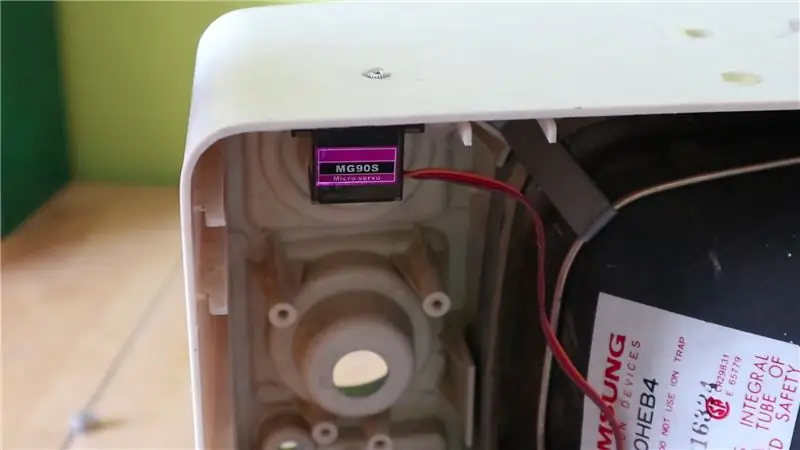
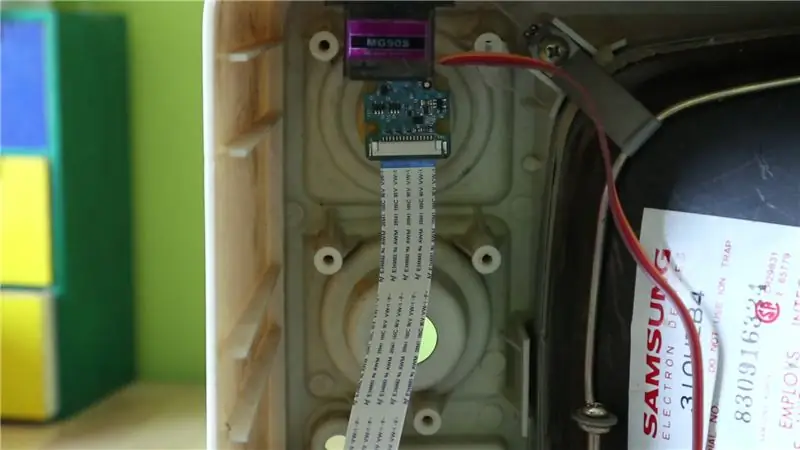
Med vårt nyskapade utrymme kan vi börja lägga till vår egen elektronik. Vi vill att TV: n ska behålla sitt fina retro -utseende, så den enda förändringen vi gör är att borra två hål i toppen. Efter borrningen kan vi fästa servon med lite hett lim.
Nästa upp är Pi -kameran, som vi kommer att använda för datorsyn. Med lite lim sätter vi fast den bakom en av de gamla knapparna, vilket gör det mycket svårt att upptäcka för någon misstänkt förbipasserande (se bild)!
De två sista bitarna som ska läggas till är en Raspberry Pi och en Mini USB -högtalare.
Vi kommer att installera Pi -kameran i nästa steg, så för närvarande ansluter du högtalaren och ansluter de två servon.
Steg 4: Lägga till personlighet



Nu kan vi börja lägga till en välbehövlig personlighet till denna ganska gråa telefon.
Ögon är det bästa sättet att börja. För att göra hans strålkastare tar vi två genomskinliga julbollar och spraymålar insidan vit. Att lägga till svart filt möbelunderlägg kompletterar utseendet.
Vi vill fästa dem på servon, för att uppnå detta skär vi två kartongcirkler som passar snyggt inuti ögongloben och klistrar fast dem på våra anpassade servo -nav. Filen till 3D -utskrift av dessa nav är bifogad. Allt som återstår att göra är att klicka på sina peepers på servon.
Att sätta tillbaka några av knapparna och knapparna som togs bort i steg ett och lägga till en fluga som vi gjorde genom att följa den här självstudien får honom att se ut som den dapper enhet han är.
Steg 5: Ljud och kod
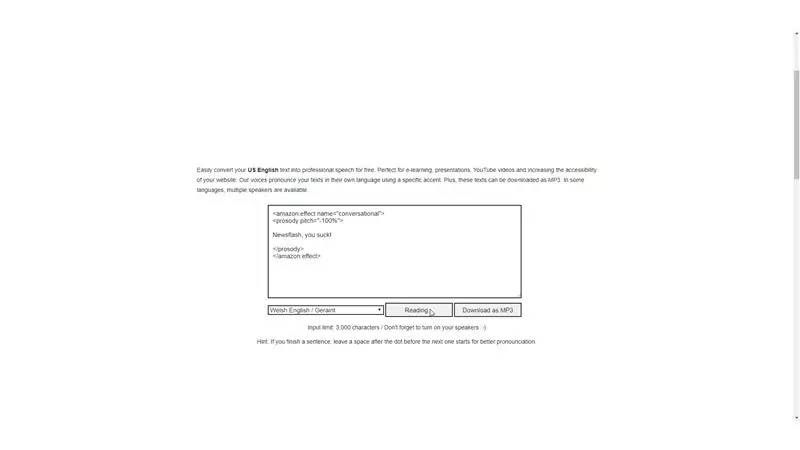
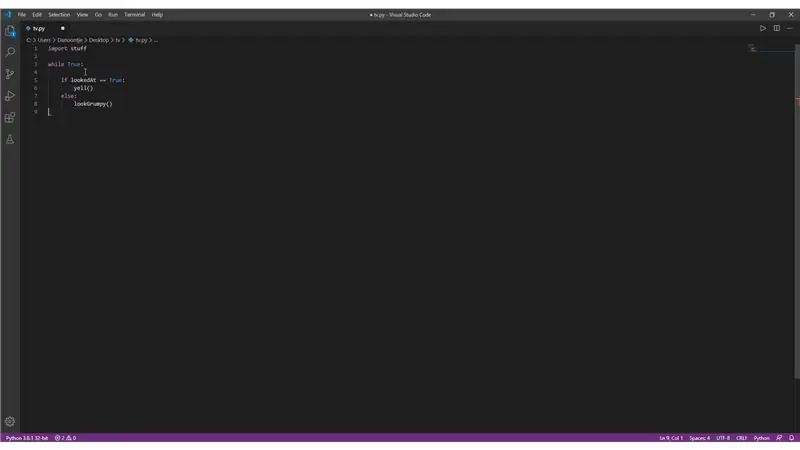
Det här steget handlar om att få de tidigare stegen att fungera. Vi vill generera ljudfilerna direkt. Dessa kommer att bestå av en samling med arga skrik och förolämpningar. En bra webbplats att använda är ttsmp3, du kan leka med alla röster och alternativ, det finns gott om. Vi bestämde oss för de som visas på bilden.
Sist men inte minst måste vi konfigurera vår Pi, installera den programvara som behövs och skriva koden för att väcka vår grouch till liv. Den här guiden är fantastisk för att få igång Pi och den här är perfekt för att aktivera Pi -kameran.
När konfigurationen är klar måste vi installera lite extra programvara, öppna terminalen på Pi och utföra följande kommandon:
sudo apt-get install python-opencv
sudo apt-get install mpg123
Dessa kommandon installerar först OpenCV och sedan mpg123 -ljudspelaren.
Så långt så bra, nu kan vi börja skriva koden. Den fullständiga arbetsversionen ingår, så nedan en snabb titt på hur det fungerar.
- Ta en bild med Pi -kameran
- Använd OpenCv för att upptäcka eventuella ansikten
-
Om det finns ett ansikte:
- Välj en slumpmässig ljudfil och spela upp den
- Flytta servon fram och tillbaka
Steg 6: Resultat


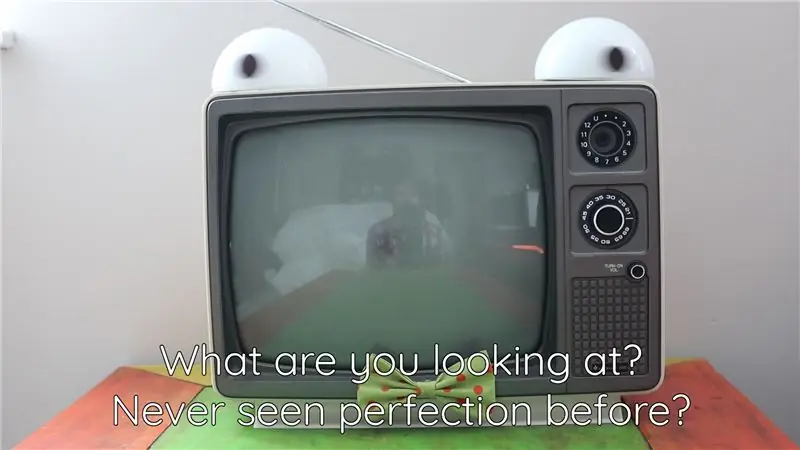
Nu är det klart! Nu kan du köra skriptet och njuta av sällskapet i denna tvivelaktiga skapelse!
Rekommenderad:
Ta fantastiska bilder med en iPhone: 9 steg (med bilder)

Ta fantastiska bilder med en iPhone: De flesta av oss har en smartphone med oss överallt nuförtiden, så det är viktigt att veta hur du använder din smartphone -kamera för att ta fantastiska bilder! Jag har bara haft en smartphone i ett par år, och jag har älskat att ha en bra kamera för att dokumentera saker jag
Hur: Installera Raspberry PI 4 Headless (VNC) med Rpi-imager och bilder: 7 steg (med bilder)

Hur: Installera Raspberry PI 4 Headless (VNC) med Rpi-imager och bilder: Jag planerar att använda denna Rapsberry PI i ett gäng roliga projekt tillbaka i min blogg. Kolla gärna in det. Jag ville börja använda mitt Raspberry PI men jag hade inte ett tangentbord eller en mus på min nya plats. Det var ett tag sedan jag installerade en hallon
Hur man digitaliserar bilder och filmnegativ med en DSLR: 12 steg (med bilder)

Hur man digitaliserar diabilder och filmnegativ med en DSLR: En mångsidig och stabil inställning för digitalisering av diabilder och negativ med en DSLR eller en kamera med ett makroalternativ. Denna instruerbara är en uppdatering av Hur man digitaliserar 35 mm negativ (uppladdad juli 2011) med flera förbättringar för att utöka dess
Hur man tar isär en dator med enkla steg och bilder: 13 steg (med bilder)

Hur man tar isär en dator med enkla steg och bilder: Detta är en instruktion om hur man demonterar en dator. De flesta av de grundläggande komponenterna är modulära och lätt att ta bort. Det är dock viktigt att du är organiserad kring det. Detta hjälper dig att inte förlora delar, och även för att göra ommonteringen
Gör 3D-bilder av dina kretskort med Eagle3D och POV-Ray: 5 steg (med bilder)

Gör 3D-bilder av dina PCB med Eagle3D och POV-Ray: Med Eagle3D och POV-Ray kan du göra realistiska 3D-renderingar av dina PCB. Eagle3D är ett manus för EAGLE Layout Editor. Detta kommer att generera en strålspårningsfil som kommer att skickas till POV-Ray, som i sin tur kommer att dyka upp den färdiga bilden
